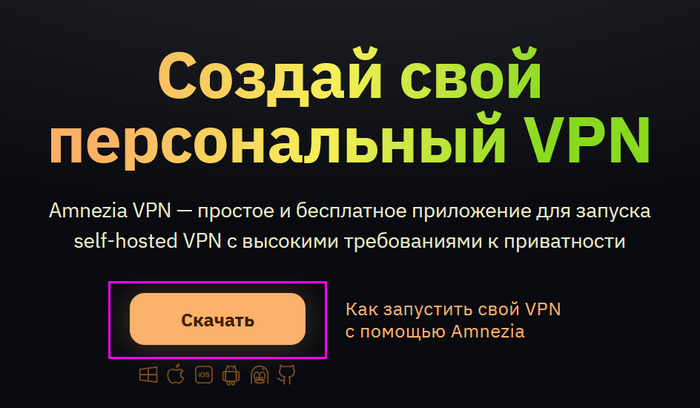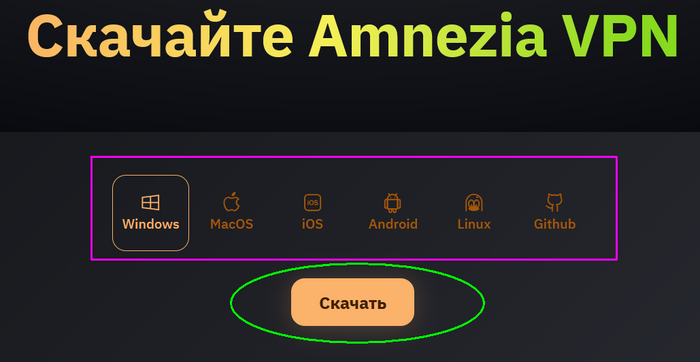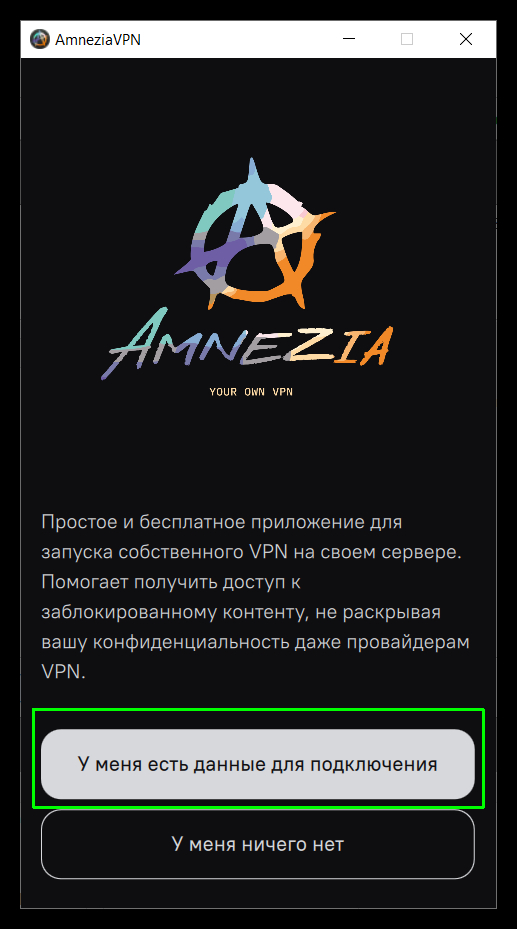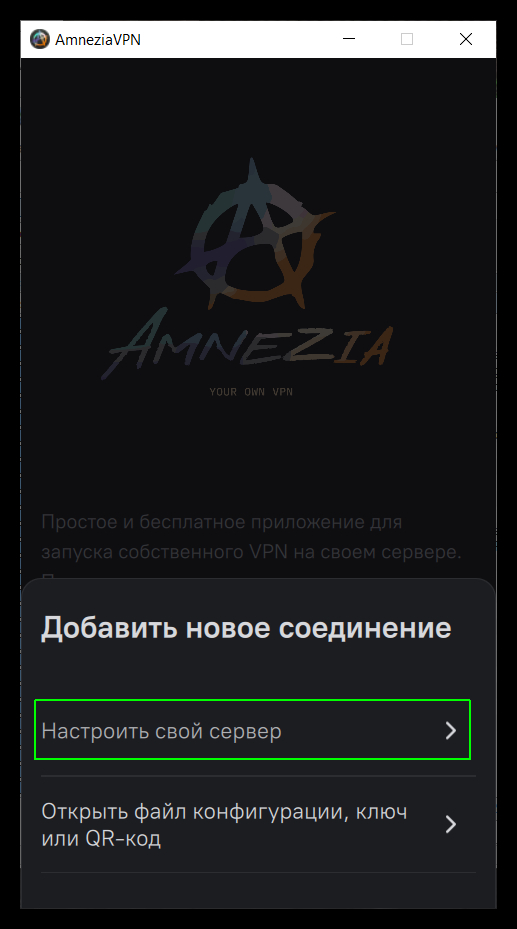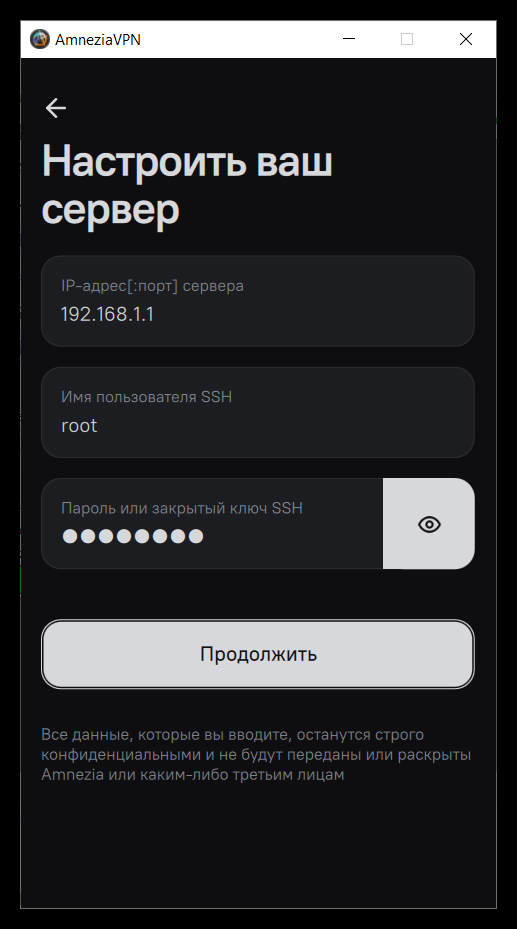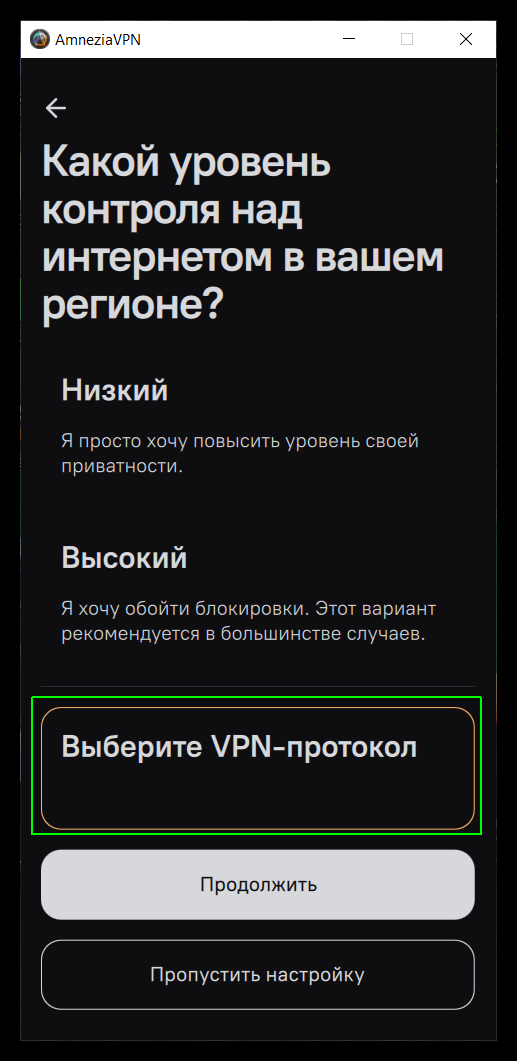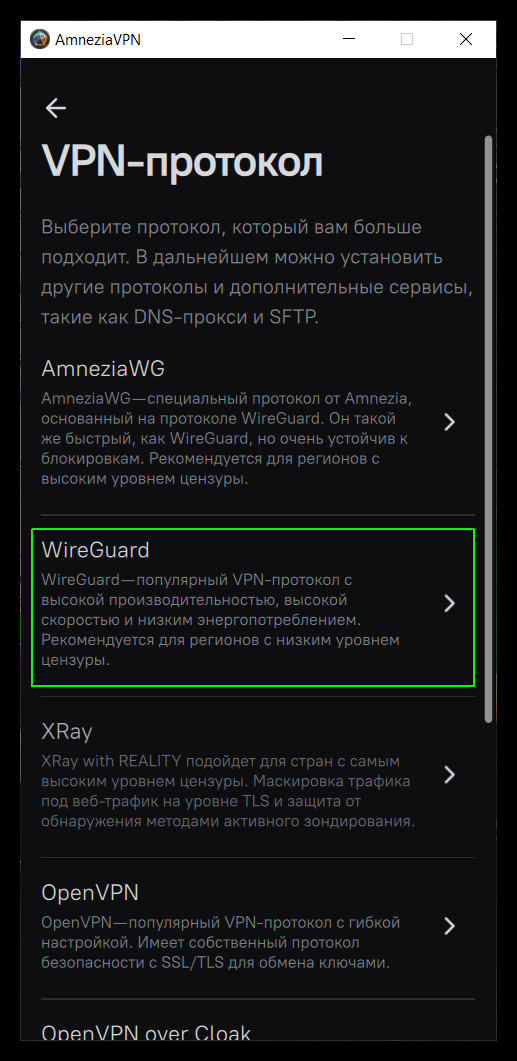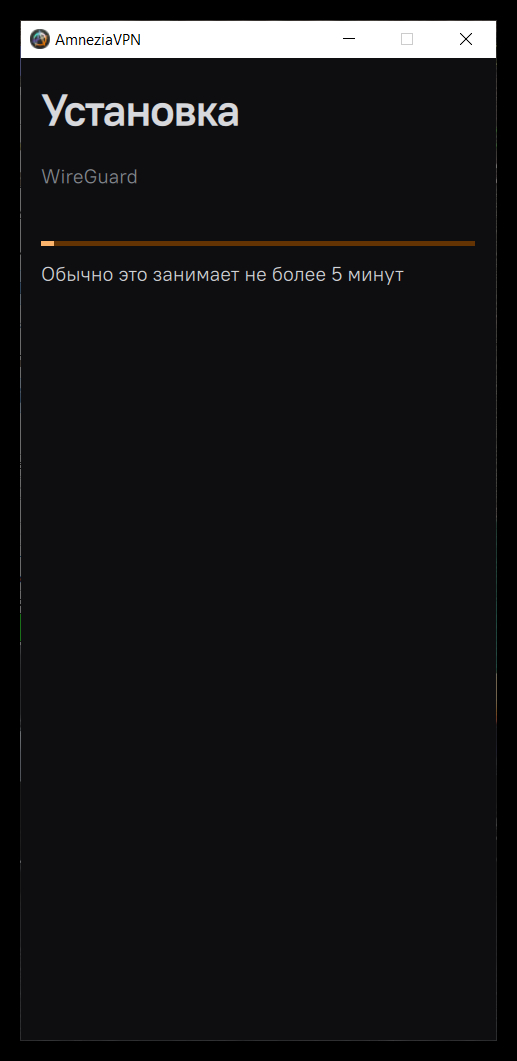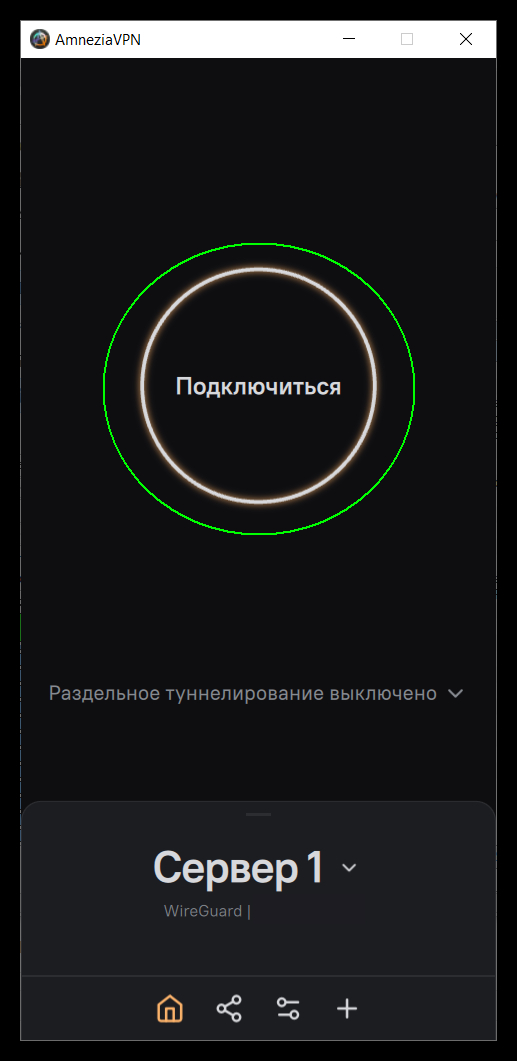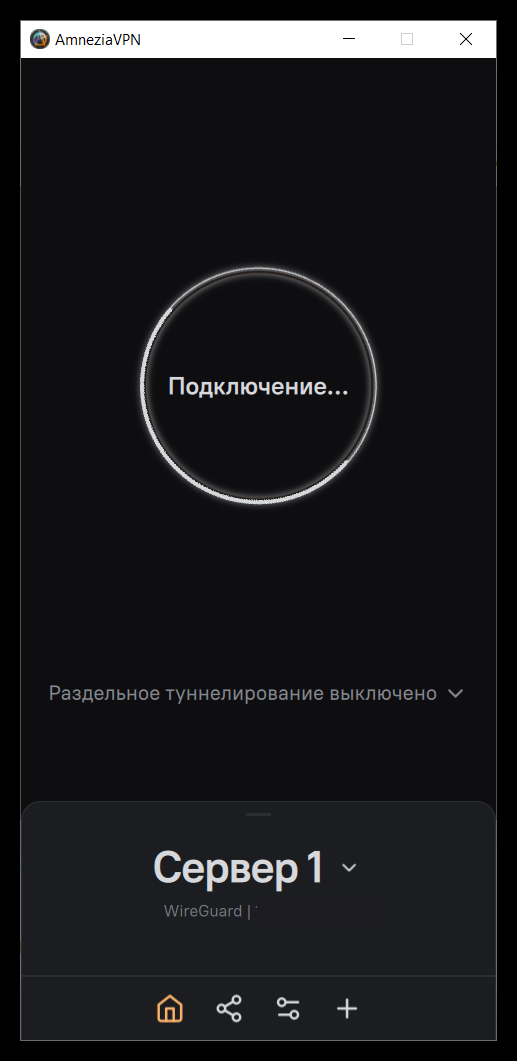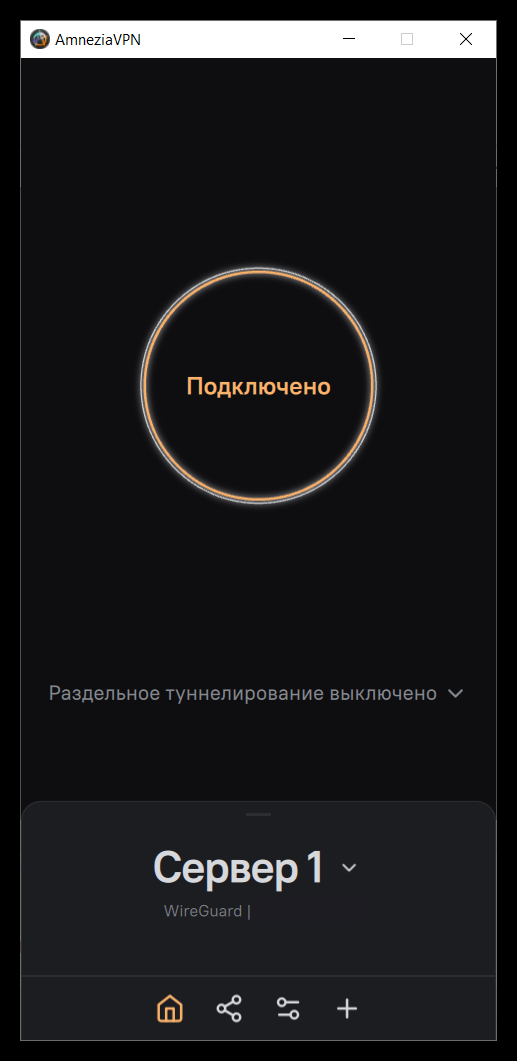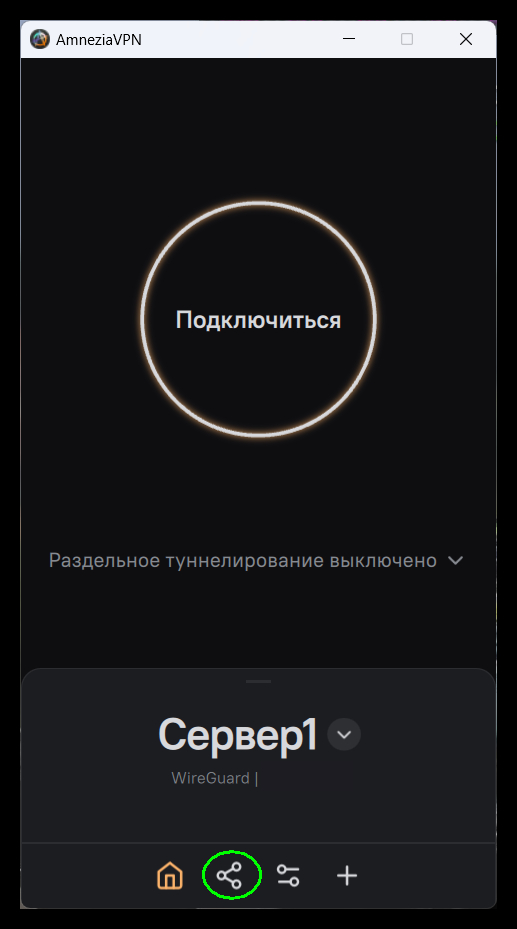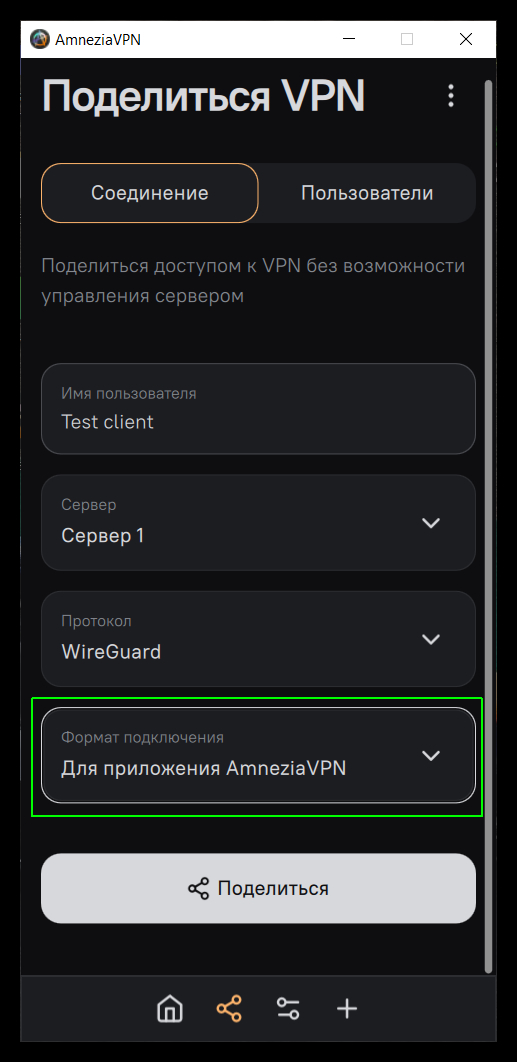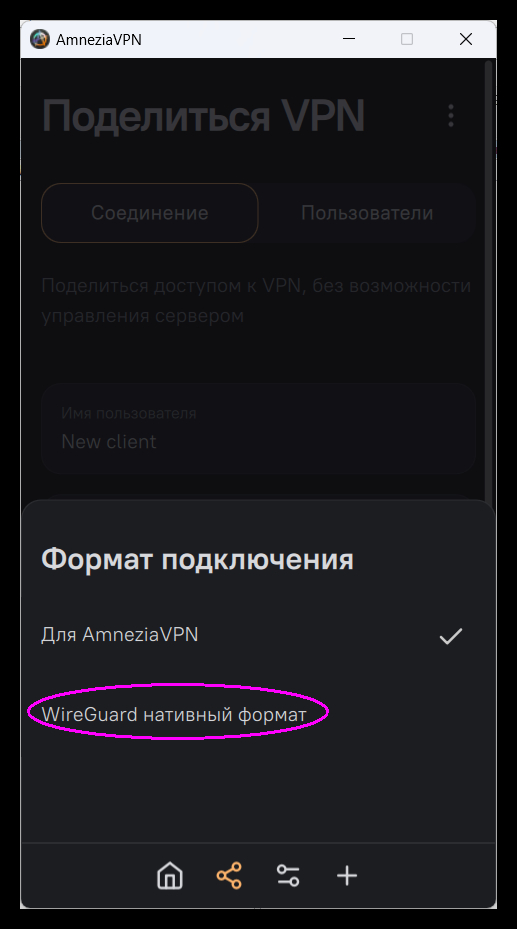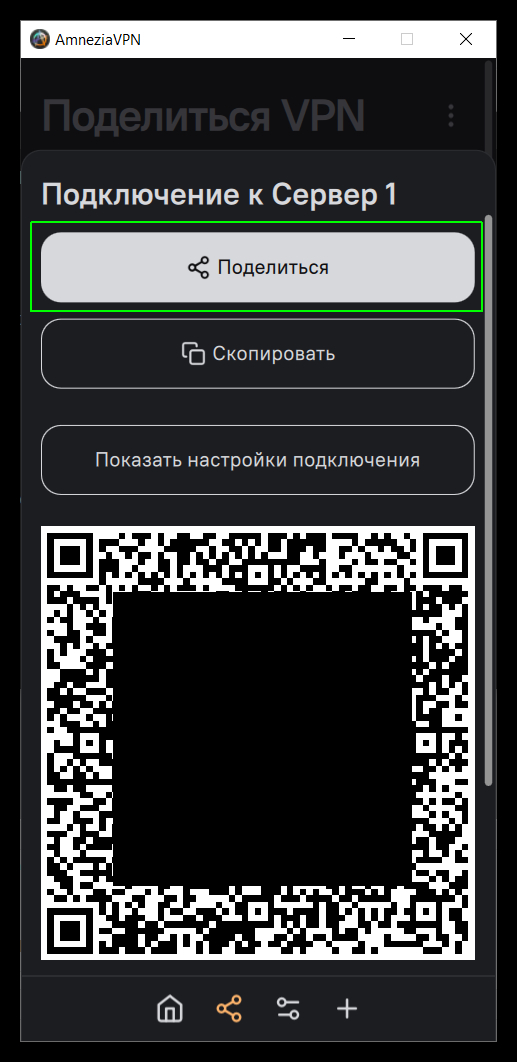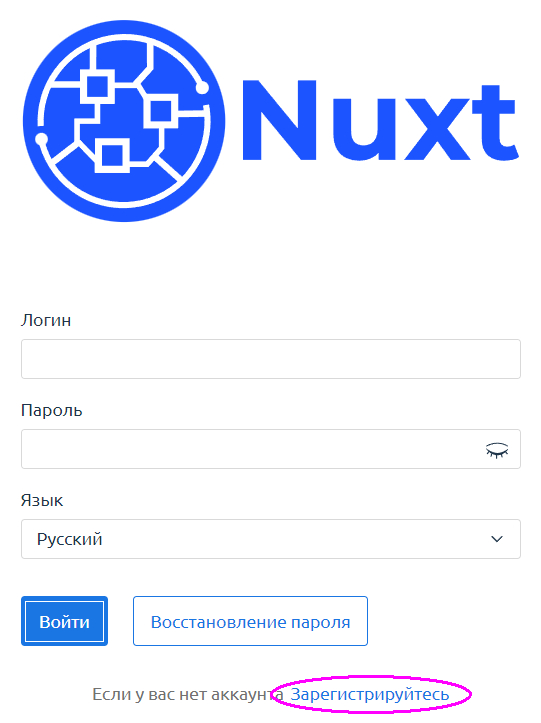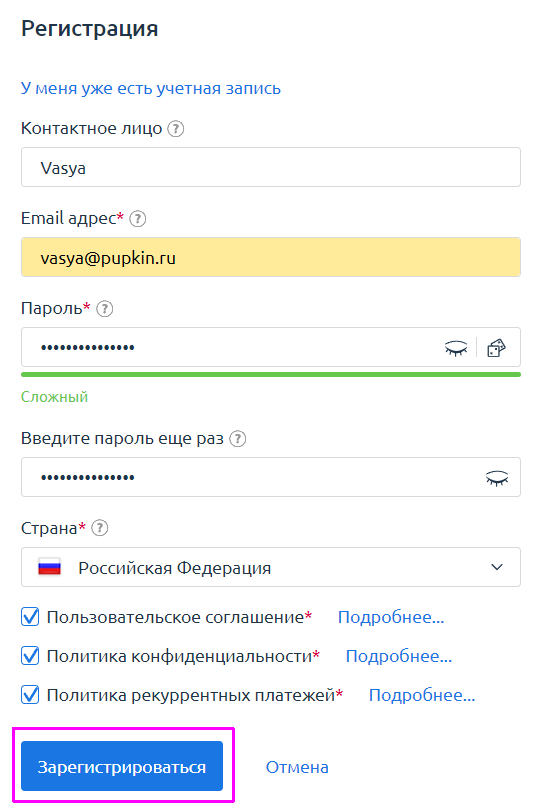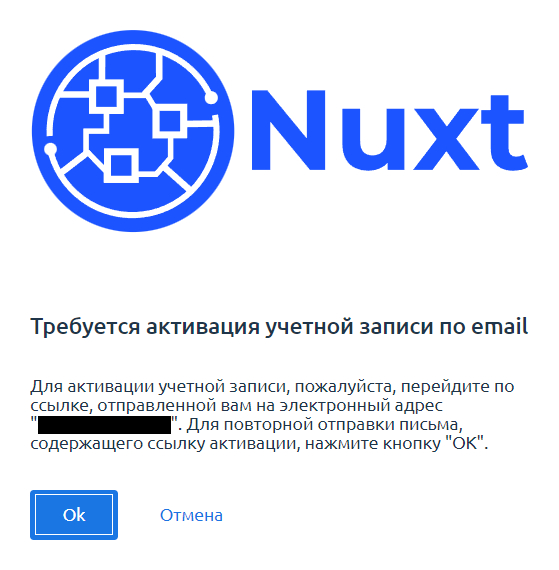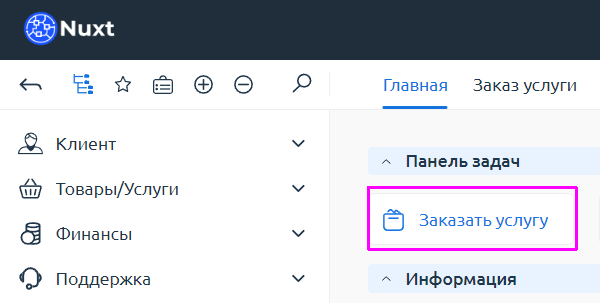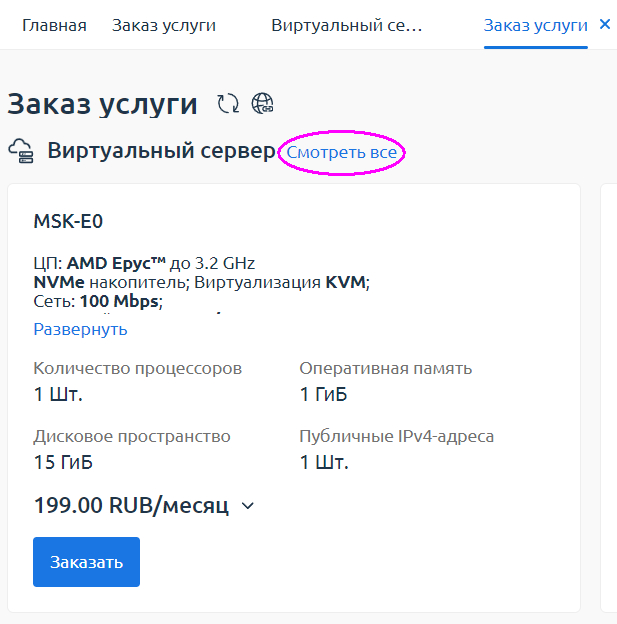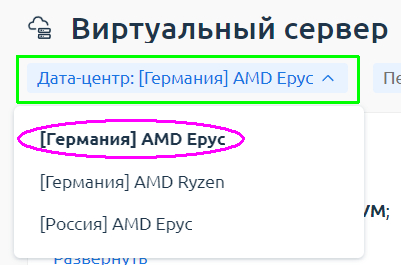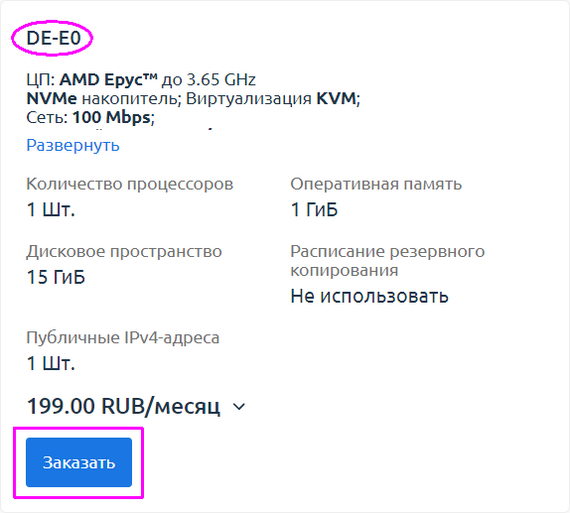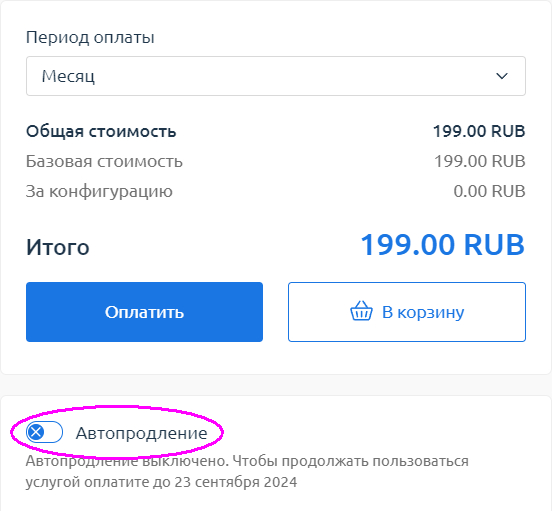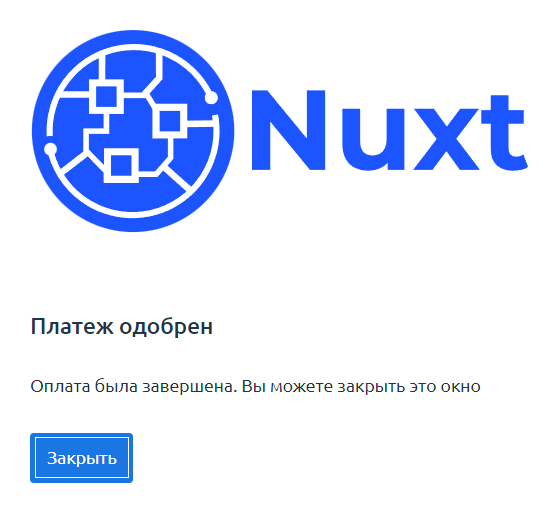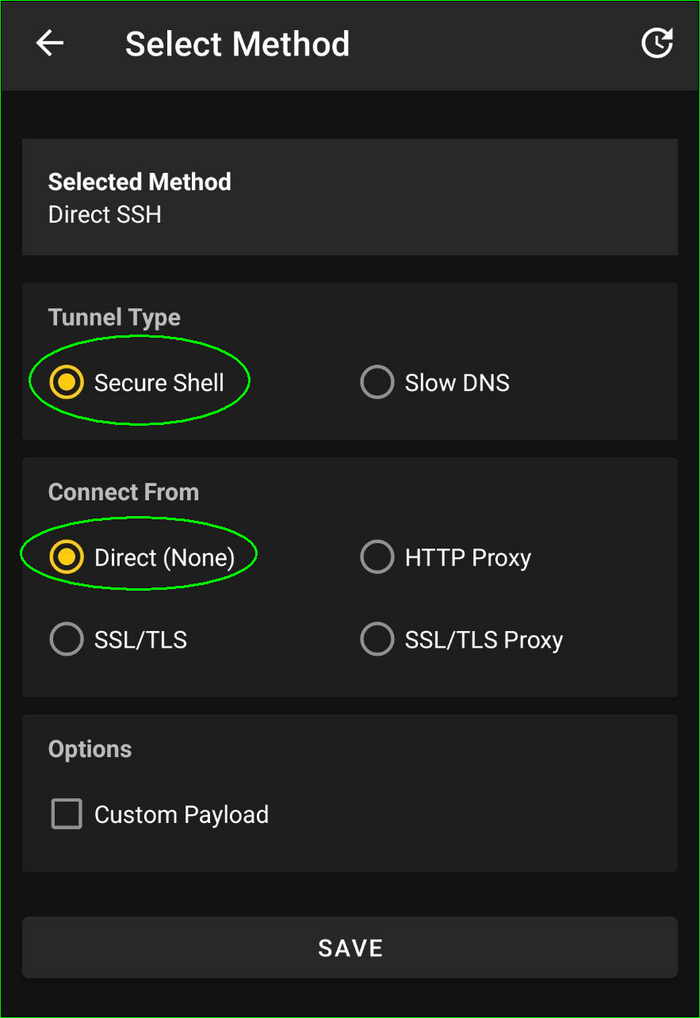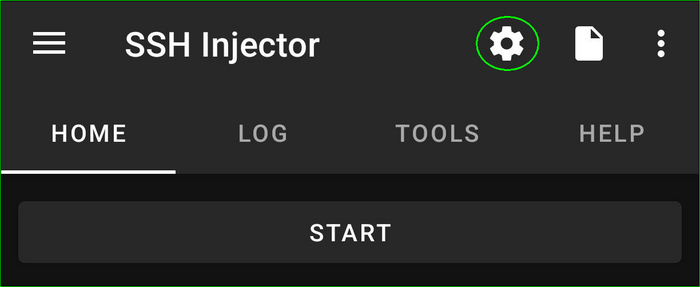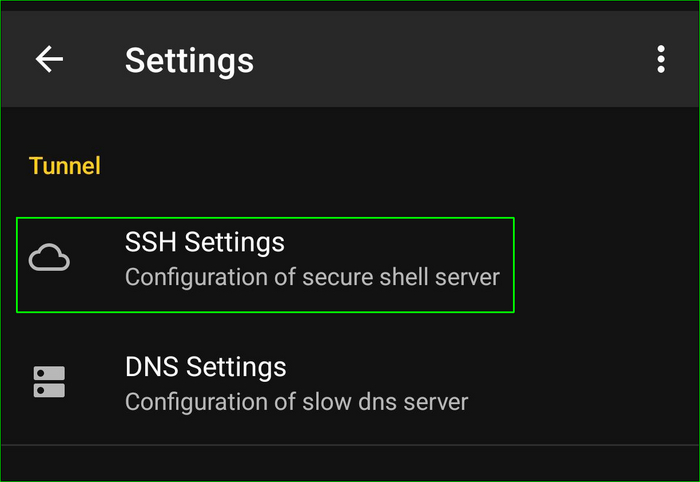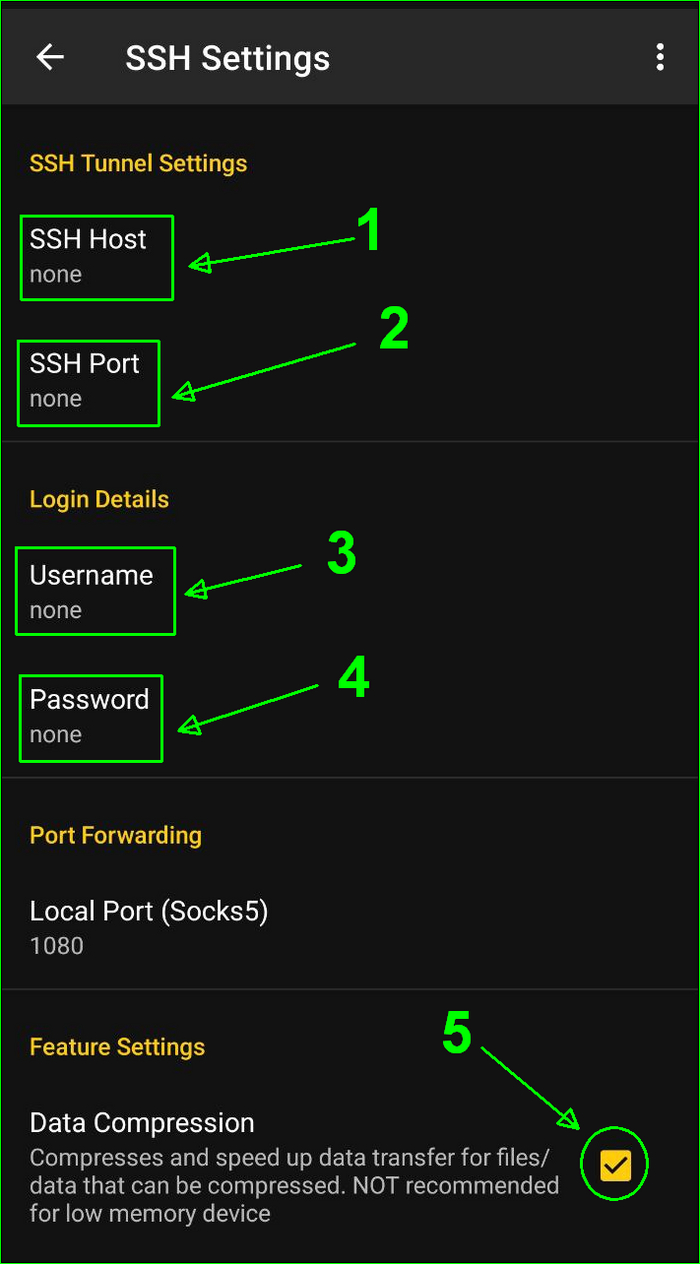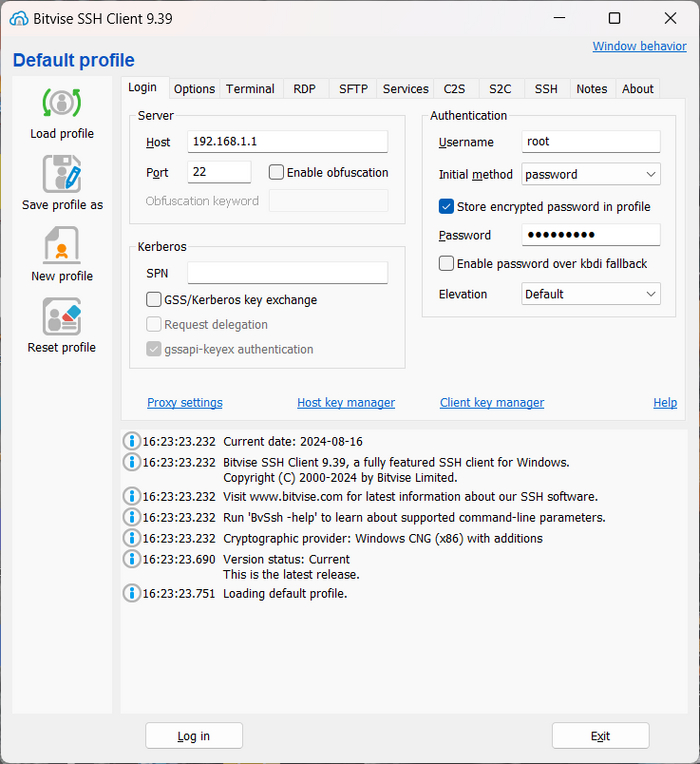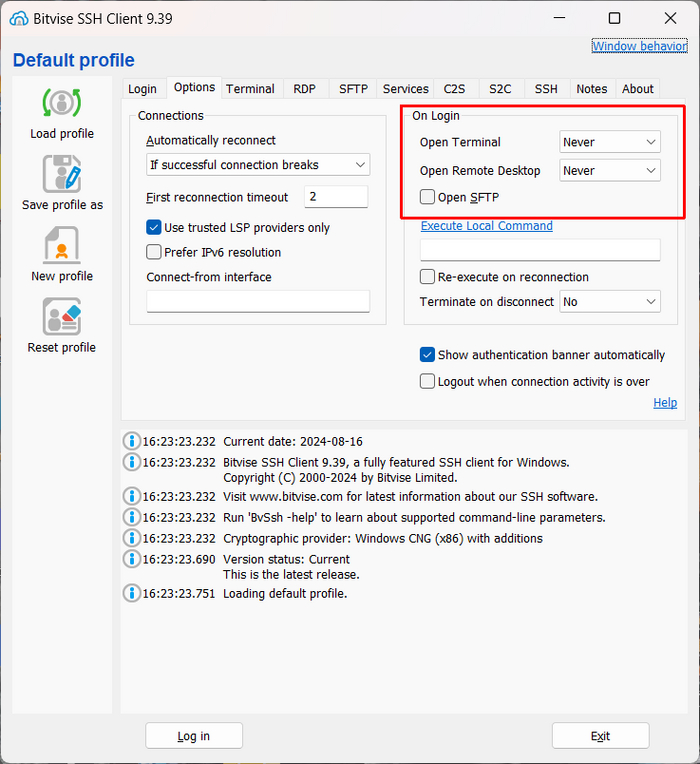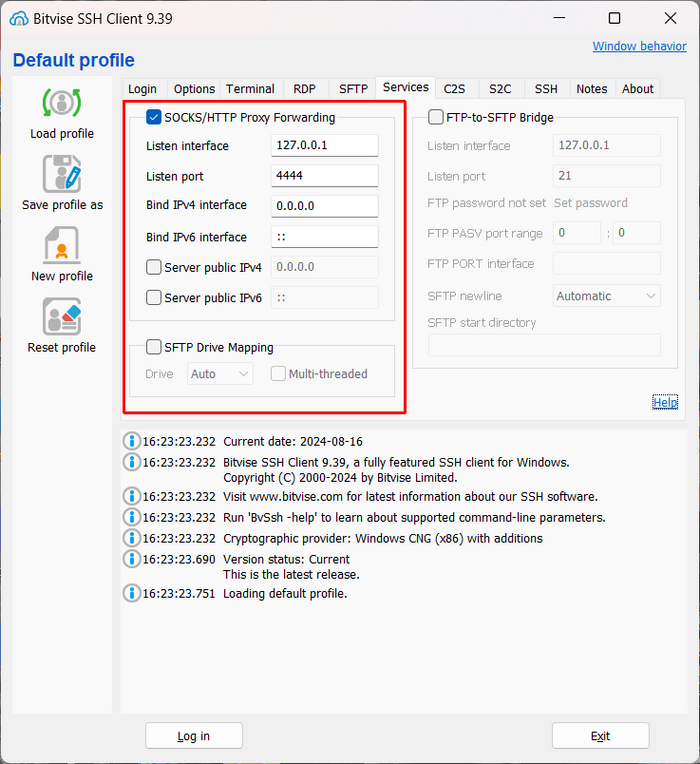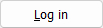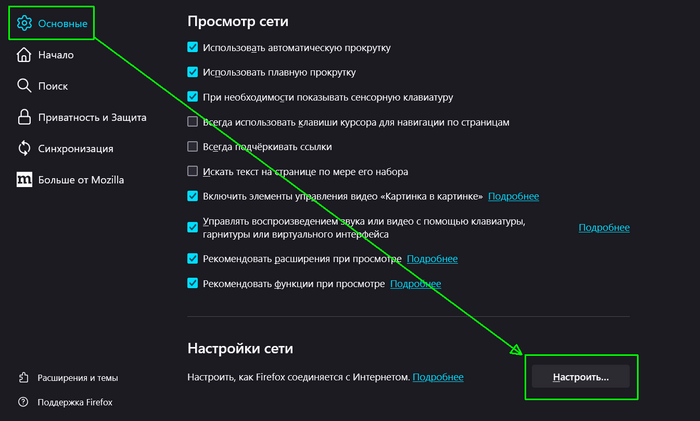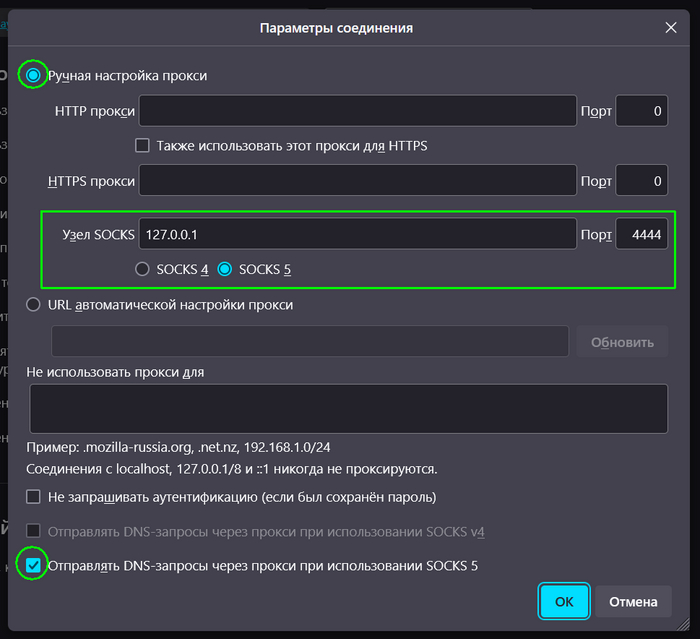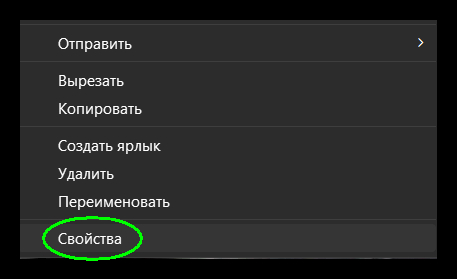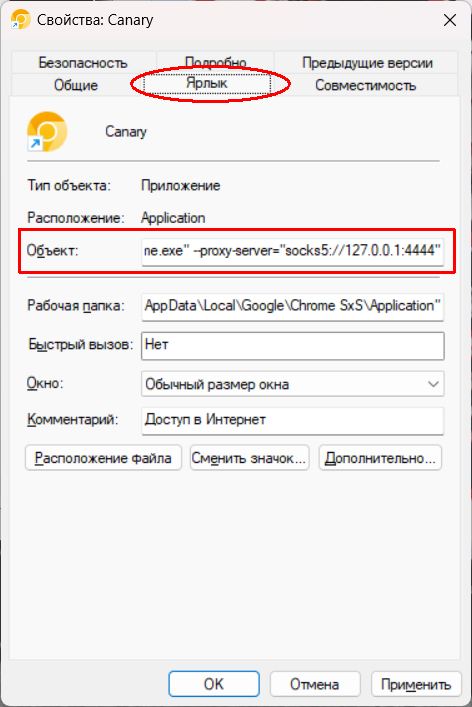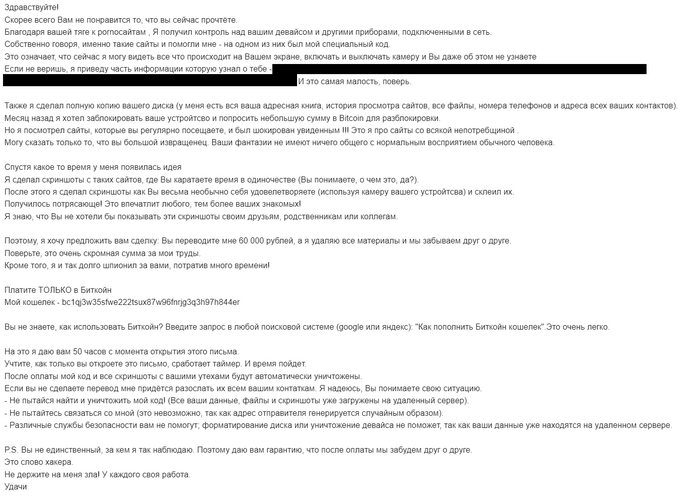Быстро и просто ставим VPN на ваш сервер
Автору известно, что как и у самой Амнезии, так и на многих других сайтах уже есть примерно такие же описания. Однако, как показалось автору, они достаточно обширные или сложные для простого, не отягощённого специфическими IT знаниями и навыками пользователя. Именно потому вы и читаете это сообщение.
Самый простой способ поставить VPN c практически любым протоколом на ваш VPS-сервер описан ниже.
Для начала вам надо приобрести VPS где-то. Можете купить любой VPS в зависимости от ваших потребностей и материальных возможностей. Ранее уже описал целых 2 способа сделать это: "Как зарегистрировать VPS" и "Недорогой VPS без ограничений по трафику".
То есть, IP-адрес, логин и пароль от сервера у вас уже есть.
Для установки VPN на сервер воспользуемся крайне полезным приложением "Amnezia".
Самое смешное, что сайт проекта "Амнезия" недоступен из России. То есть, чтобы поставить VPN, надо уже иметь VPN. Но вы, надеюсь, уже умеете это делать без всякого VPN. Как? Описал это здесь: "Как пользоваться SSH для проксирования запросов".
Примечание Если вы всё равно не можете по какой-то причине зайти на сайт Амнезии, то всё вам необходимое можно скачать с GitHub по этой ссылкe.
Как скачать программу установку для Windows (или другой операционной системы)?
Итак, вы попали на сайт Амнезии.
Чтобы скачать программу, надо нажать на кнопку "Скачать".
После этого вам предложат выбрать, для какой операционной системы скачать программу. Например, для Windows надо выбрать "Windows" и нажать кнопку "Скачать":
Если вы не смогли попасть на сайт Амнезии, то выберите нужный вариант на Github:
Как поставить программу для Windows?
Находите скачанный файл, запускаете:
Нажимаете кнопку "Next":
Потом кнопку "Install". Какое-то время программа будет устанавливаться:
Как установить VPN на ваш VPS с помощью программы Amnezia?
Сразу после установки программа запуститься и покажет вам примерно вот такое окно:
Если вы уже купили свой VPS сервер (или получили его адрес, логин и пароль как-то иначе), то смело нажимайте на кнопку "У меня есть данные для подключения".
После этого вы перейдёте сюда:
Нажимаете кнопку "Настроить свой сервер".
На этом экране вводите IP-адрес, логин и пароль вашего VPS сервера. После нажатия кнопки "Продолжить", выбираете тот протокол VPN, который будете устанавливать:
Какой протокол выбрать? Тут решать вам. Сразу замечу, что вам никто и ничто не мешает поставить все возможные протоколы. А уже потом выбрать тот из них, который больше нравится. В качестве примера возьму протокол Wireguard. Но ещё раз повторю, что для всех остальных протоколов всё абсолютно аналогично.
Итак, после нажатия на кнопку "Выберите VPN-протокол" предлагаю (для примера!) выбрать "WireGuard":
В открывшемся окне ничего не меняем, а просто нажимаем "Установить":
Какое-то время протокол будет устанавливаться на сервер:
После окончания установки вы попадаете на этот экран:
Можно проверит, что всё хорошо. В смысле, что:
протокол на VPS установлен.
вы можете к нему подключится.
ваш интернет-трафик идёт через ваш VPS-сервер (а не как-то иначе).
Для этого надо просто нажать на кнопку "Подключиться".
Какое-то время программа будет подключаться:
Если всё прошло хорошо, вам покажут вот такой экран:
Набираете в браузере 2ip.ru (или просто кликните на эту ссылку). Показанный на сайте адрес должен совпадать с тем адресом, который вы указали в качестве адреса вашего сервера. Заодно можно проверить, что он принадлежит именно той стране, в какой вы хотели.
Если всё хорошо, то этим VPN можно воспользоваться на любом другом устройстве.
Как экспортировать настройки VPN-протокола?
Для того, чтобы сохранить конфигурацию подключения и использовать установленный VPN-протокол на другом устройстве или в другом приложении, необходимо выполнить следующее.
Для начала надо найти кнопку поделиться на главном экране приложения (снизу справа):
После того, как вы нажмёте на неё, надо выбрать параметры соединения:
Обратите особое внимание на параметр "Формат подключения". Если для подключения вы будете использовать не программу от Amnezia, а другое приложение, выберите пункт "... нативный формат" (если это возможно для текущего протокола):
На этом экране вам покажут QR-код для быстрого подключения (это можно обычно сделать в приложении на телефоне):
Но если вам нужна конфигурации не для телефона или если не получается сделать быстрое подключение по QR на телефоне, то надо нажать на кнопку "Поделиться". И программа спросит, куда сохранить файл конфигурации вам на компьютере:
Вот вроде и всё. В планах написать ещё некоторые хитрости по работе с программой Amnezia.
Следите за обновлениями!